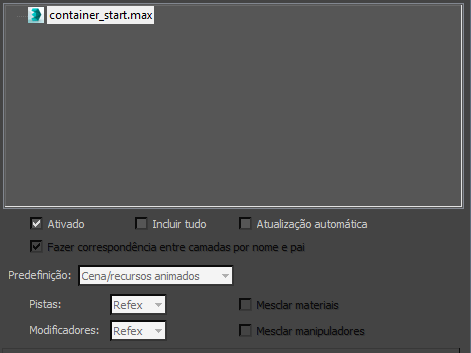
Para ver o caminho completo do arquivo de origem, mova o cursor sobre o nome de um registro XRef. O caminho completo é exibido em uma dica de ferramenta.
Se um arquivo de origem contiver referências externas, um ícone de sinal de mais/menos aparecerá à esquerda do respectivo nome. Clique no ícone para expandir ou recolher a exibição de entradas XRef aninhadas. Os registros XRef aninhados que estão ausentes e não foram resolvidos são exibidos em cinza.
Clicar com o botão direito do mouse na lista de Registros XRef exibe um menu pop-up com opções adicionais para gerenciar a lista e seus registros.
Controles da lista de registros
- Ativado
- Desative para desativar todos os objetos XRef referenciados dos arquivos MAX realçados no momento na lista Registro XRef. Arquivos e objetos de referência externa desativados não são carregados na memória. Padrão=ativado.
- Incluir tudo
- Se você ativar esta opção antes de adicionar um registro XRef, todos os objetos no arquivo de origem serão incluídos como referências externas. Esta opção ignora a caixa de diálogo Mesclagem de XRef. Padrão=desativado.
Se você criar um registro XRef quando Incluir tudo estiver desativado, somente as entidades selecionadas daquele registro XRef (na caixa de diálogo Mesclagem de XRef) farão parte do registro: todos os novos objetos criados no arquivo de origem não farão parte do registro. Se Incluir tudo estiver ativada quando você criar um registro, todos os novos objetos criados no arquivo de origem serão incluídos no registro XRef quando você reabrir ou atualizar o arquivo principal. Se Incluir tudo estiver ativada antes que um registro seja atualizado (após a primeira XRef), os novos objetos serão incluídos na XRef, mas desativá-lo mais tarde não os removerá do registro.
Se a cena de origem incluir referências externas aninhadas, usar Incluir tudo pode causar confusão se você não for cuidadoso com a sua árvore de cenas. Considere a seguinte situação:
master.max (Include All) --> a.max (Include All) --> b.max
Se mais tarde você abrir a cena b.max,, criar objetos e salvá-los, e, em seguida, abrir a cena master.max sem primeiro abrir e salvar a cena a.max, não verá os novos objetos criados em b.max. A cena master.max estará simplesmente lendo a.max, e, como a.max não foi alterado, os novos objetos não estarão presentes.
- Atualização automática
- Quando ativada, as alterações feitas nos objetos, controladores, materiais e manipuladores referenciados externamente na cena de origem são atualizados automaticamente no arquivo mestre assim que o arquivo de origem é salvo. Não é necessário clicar em Atualizar. Padrão=desativado.
Nota: É possível alterar o estado de Ativado, Incluir tudo e Atualização automática depois que um registro é criado.
- Corresponder camadas por nome e pai
- Quando ativada, os objetos serão colocados em camadas que tenham o mesmo nome e a mesma hierarquia de camadas pai como na cena de origem. Quando esta opção está desativada, os objetos são colocados em camadas do mesmo nome, mas os nomes das camadas pai são desconsiderados. Padrão=ativado.
Quando esta caixa de seleção está ativada e um nome de camada coincide, mas seus pais não, o 3ds Max cria uma nova camada sem pai que tem o mesmo nome seguido de um número de sequência.
Por exemplo, suponha que o arquivo de origem tenha esta disposição:
Layer: Men Layer: Soldiers Soldier character objects... e que o arquivo local tenha esta disposição:
Layer: Women Layer: Soldiers Soldier character objectsCom a opção Corresponder as camadas por nome e pai desativada, os caracteres com XRef são colocados na camada Mulheres
 Soldados. Com a opção Corresponder as camadas por nome e pai ativada, os caracteres com XRef são colocados em uma nova camada, sem pai, denominada Soldiers.001.
Soldados. Com a opção Corresponder as camadas por nome e pai ativada, os caracteres com XRef são colocados em uma nova camada, sem pai, denominada Soldiers.001.
- Lista suspensa predefinida
- Estas opções permitem escolher como tratar os dados com XRef.
Selecione esta opção antes de adicionar o arquivo de registro XRef (origem).
- Conteúdo Faz referência somente de informações da geometria.
Recomendado quando você está adicionando somente conteúdo de geometria, por exemplo, de uma biblioteca de modelos geométricos.
- Recursos estáticos Faz referências de dados de geometria e transformação. As atualizações de material são armazenadas na cena local.
Recomendado para os fluxos de trabalho de sombreamento e iluminação.
- Rigging para animar Faz referências de dados de geometria e rigging. As atualizações de animação e de materiais são armazenadas na cena local. As atualizações do arquivo de origem na geometria ou no rigging podem ser herdadas pela cena local.
Recomendado para fluxos de trabalho de animação.
- Recursos de cena/animados (Padrão.) Faz referências de dados de geometria e de animação. As atualizações de material são armazenadas na cena local. As atualizações do arquivo de origem na geometria ou animação podem ser herdadas pela cena local.
Recomendado para os fluxos de trabalho de sombreamento e iluminação.
- Personalizado Se a combinação das configurações da Lista de registros que você escolher não coincidir com uma das predefinições, a configuração suspensa de predefinições mudará para Personalizado.
- Conteúdo Faz referência somente de informações da geometria.
- Lista suspensa Trilhas
- Seleciona como fazer referência de controladores de transformação.
Selecione esta opção antes de adicionar o arquivo de registro XRef (origem).
- XRef As transformações permanecem referenciadas a partir do arquivo de origem. Não é possível animar objetos referenciados no arquivo principal.
-
Local Todas as trilhascom chave são definidas como locais para você poder animar objetos na sua cena principal e para que a animação seja armazenada localmente.
Quando você usa Local, a cena principal pode herdar informações de transformação a partir do arquivo de origem se você usar Congelar transformação com o objeto de origem. Isso é especialmente útil quando você está ajustando um rigging.
As chaves definidas localmente permanecem ativas.
- Mesclar Combina os controladores de transformação referenciados externamente de todos os objetos do arquivo de origem com o arquivo principal. Isso significa que os controladores de transformação serão carregados no arquivo principal, mas não terão mais uma conexão automática com o arquivo de origem. Isso é útil se você não exige a conexão direta e deseja alterar os controladores de transformação na cena principal sem perder suas edições após a atualização.
- Lista suspensa Modificadores
- Determina como modificadores do arquivo de origem serão carregados no seu arquivo principal. Modificadores não são listados como entidades XRef. Para ver um modificador XRef no painel Modificar, utilize a opção Mesclar. Caso contrário, você tem a opção de não mesclar as informações do modificador (com a opção Ignorar) ou mesclar as informações com o objeto, com a opção Modificadores XRef.
Selecione a opção Modificadores antes de adicionar o arquivo de registro XRef (origem).
-
Modificadores XRef são contidos no objeto XRef e não podem ser alterados na cena principal. Quando você carregar o arquivo de referência externa, verá os resultados do modificador, mas eles não serão listados separadamente do objeto no painel Modificar. Outros modificadores podem ser aplicados ao objeto XRef e farão parte da cena; no entanto, eles não serão refletidos no arquivo de origem.
Nota: Os modificadores de espaço do mundo permanecem na parte superior da pilha modificadora e não são mesclados com objetos XRef.
- Mesclar (Padrão.) Modificadores atribuídos ao objeto XRef (no arquivo de origem) são mesclados na cena principal. Quando você carregar o arquivo de referência externa, verá as alterações causadas pelo modificador e elas aparecerão na pilha modificadora no painel Modificar. Os modificadores são cópias dos modificadores de origem originais. Embora eles herdem seus respectivos estados originais, as atualizações feitas na XRef não substituirão as alterações feitas na cena principal. No entanto, essas alterações não são refletidas no arquivo de origem.
- Ignorar Todos os modificadores atribuídos ao objeto XRef (no arquivo de origem) são desconsiderados e o objeto base é trazido para a cena principal como um objeto XRef. Quando você carregar o arquivo de referência externa, os modificadores não serão aplicados ao objeto para que as modificações no arquivo de origem não sejam refletidas no arquivo principal.
Embora as configurações Mesclar transformações, Mesclar materiais, Mesclar manipuladores e Modificadores sejam desativados depois que você adiciona um registro, ao realçar o registro na lista Registro XRef, o campo de alternância e lista mostra as configurações usadas quando o registro foi criado.
-
Modificadores XRef são contidos no objeto XRef e não podem ser alterados na cena principal. Quando você carregar o arquivo de referência externa, verá os resultados do modificador, mas eles não serão listados separadamente do objeto no painel Modificar. Outros modificadores podem ser aplicados ao objeto XRef e farão parte da cena; no entanto, eles não serão refletidos no arquivo de origem.
- Mesclar materiais
- Quando ativada, combina todos os materiais referenciados externamente do arquivo de origem no arquivo principal. Isso significa que os materiais serão carregados no arquivo principal, mas não terão mais uma conexão automático com o arquivo de origem. Isto é útil se você não exige a conexão direta e deseja alterar a os materiais na cena principal sem perder as alterações ao atualizar. Padrão=desativado.
Para utilizar Mesclar materiais, ative esta opção antes de adicionar o registro XRef (origem).
Quando a opção Mesclar materiais está ativada e não há conflitos de nome entre materiais na cena de destino e materiais na cena de origem XRef (ou entre materiais em dois registros XRef), o 3ds Max exibe uma caixa de diálogo Nome duplicado para que você possa resolver os conflitos.
- Mesclar manipuladores
- Quando esta opção está ativada, todos os manipuladores aplicados ao objeto XRef no arquivo de origem são combinados na cena. Os manipuladores são aplicados ao objeto XRef e podem ser alterados. No entanto, essas alterações não afetam o arquivo de origem XRef. Padrão=desativado.
Para utilizar Mesclar manipuladores, ative esta opção antes de adicionar o registro XRef (origem).